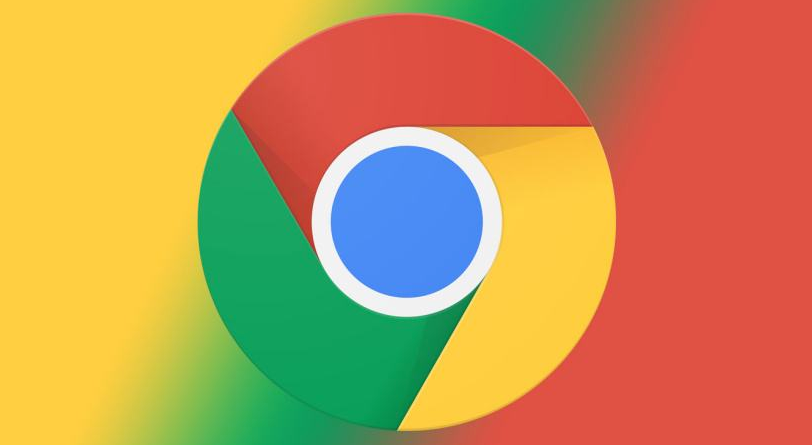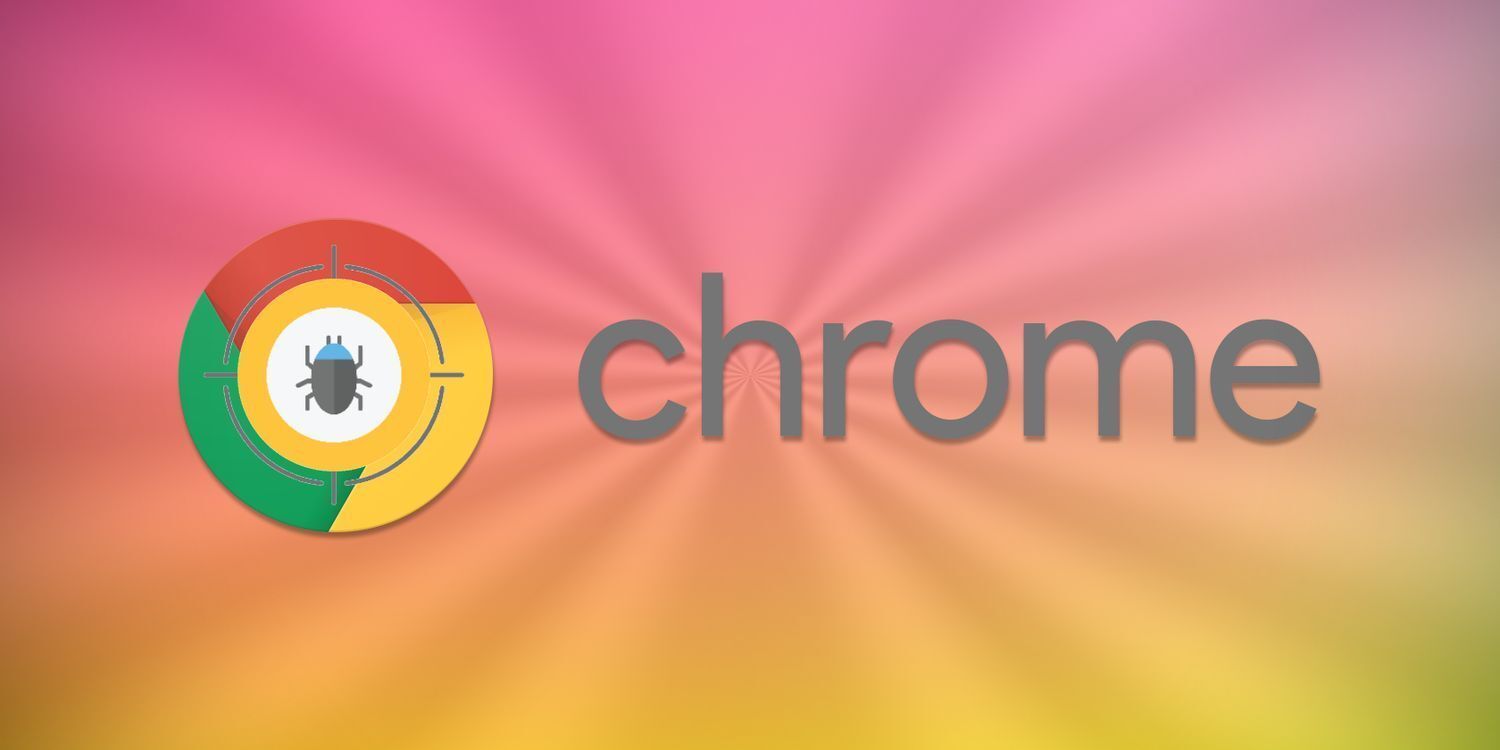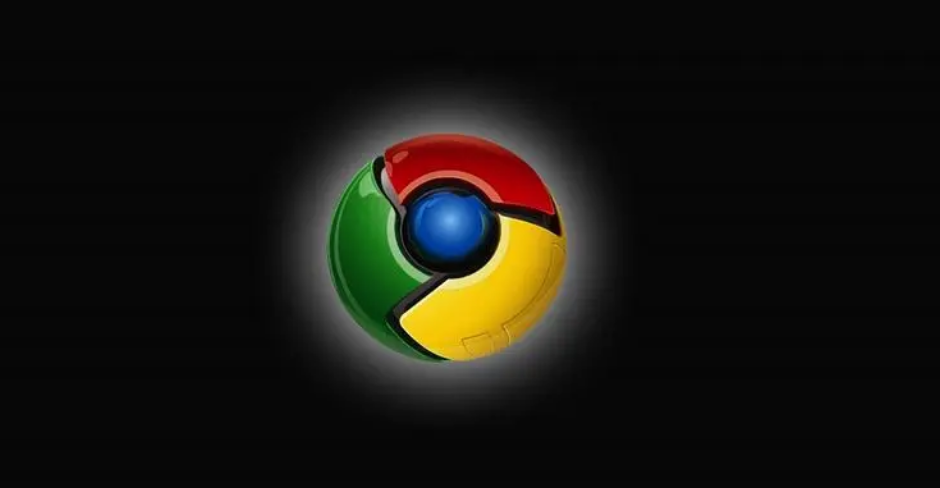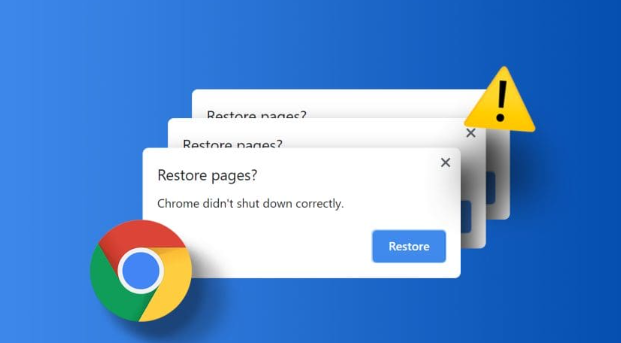详情介绍

以下是一些解决Chrome浏览器下载文件总提示失败的方法:
1. 检查网络连接:确保网络连接正常且稳定,可尝试重启路由器或切换网络环境,如从WiFi切换到移动数据,或者反之。同时,检查网络速度是否满足下载需求,若网络带宽不足,可能导致下载失败。
2. 查看下载设置:在Chrome浏览器右上角点击三个点,选择“设置”。在“隐私与安全”部分,找到“清除浏览数据”,选择清除缓存、Cookie等数据。在“下载内容”区域,检查默认的下载路径是否正确,以及是否有设置下载限制,如文件大小限制等,可根据需要进行调整。
3. 调整防病毒软件设置:如果电脑安装了防病毒软件,可能会阻止Chrome浏览器的下载操作。可暂时禁用防病毒软件,或者在防病毒软件的设置中,将Chrome浏览器添加到信任列表,允许其进行下载。
4. 重置浏览器设置:点击浏览器右上方的三个点,进入菜单后选择“设置”。在设置页面中,下滑至底部并点击“高级”。在“重置并清理”部分,点击“将设置还原为原始默认设置”,然后点击“重置设置”。这将恢复浏览器的默认设置,可能解决下载问题。
5. 更新浏览器版本:确保Chrome浏览器是最新版本,旧版本可能存在一些已知的下载问题,通过更新浏览器可以修复这些问题。
6. 检查防火墙设置:防火墙可能会阻止Chrome浏览器的下载功能,可检查防火墙设置,将Chrome浏览器的相关进程或下载操作添加到允许列表中。
7. 尝试其他下载方式:如果上述方法均无效,可以尝试使用其他浏览器进行下载,或者在Chrome浏览器中使用下载管理插件来辅助下载。